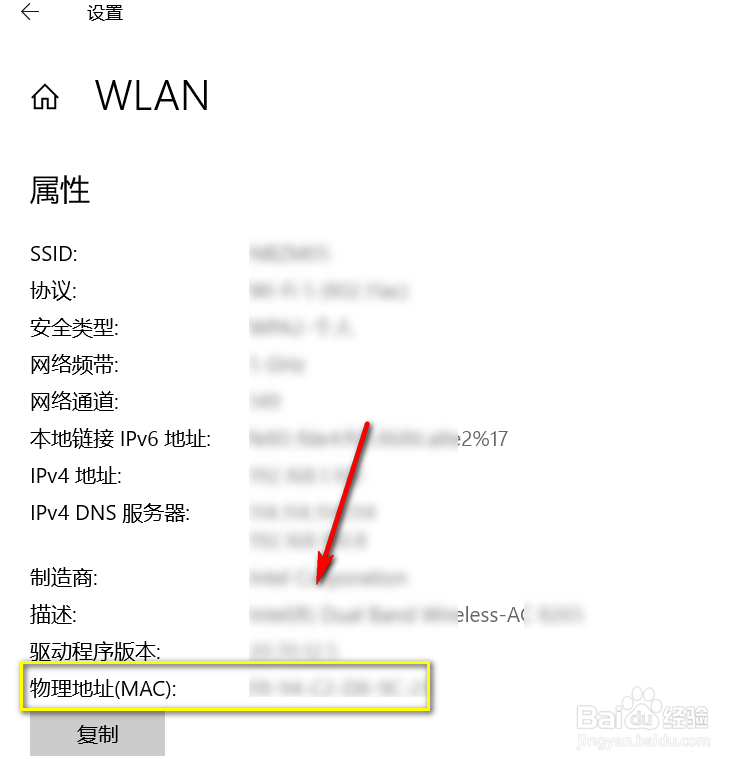Win10系统如何查询系统MAC地址
1、方法1:右键单击开始按钮,如下图所示
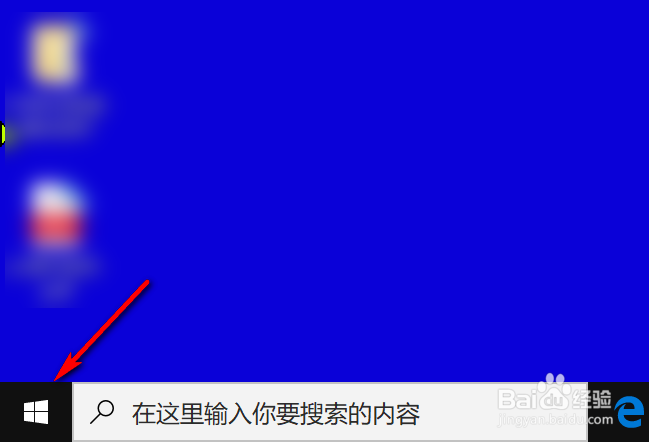
2、右键开始菜单选择运行,如下图所示
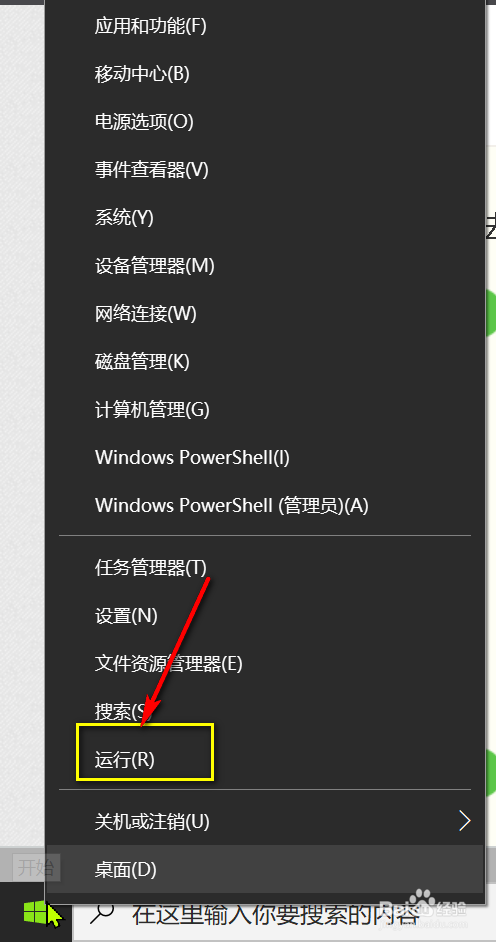
3、运行中输入cmd,点击确定,如下图所示
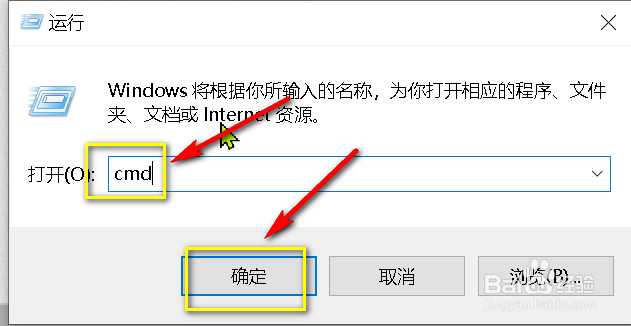
4、命令窗口输入ipconfig/all回车,如下图所示
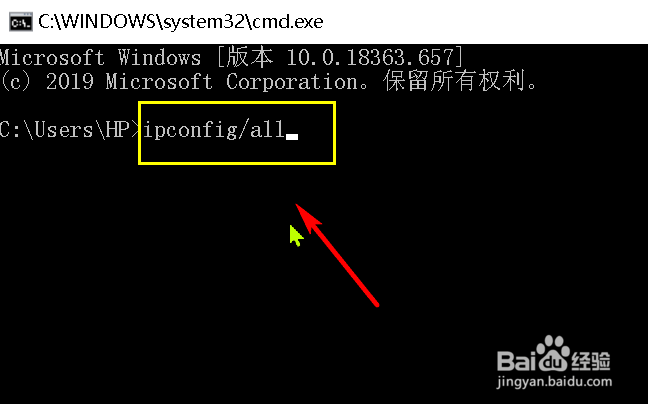
5、这样所有硬件的mac地址就都可以看到了,如下图所示
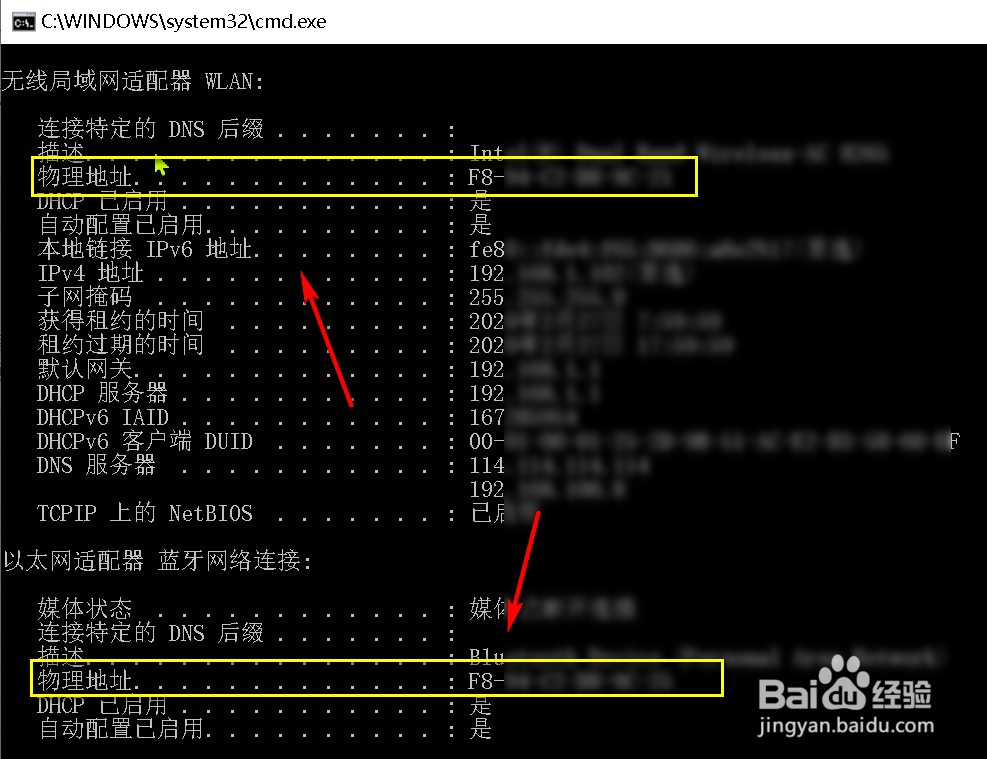
6、方法2:右键单击无线连接,如下图所示
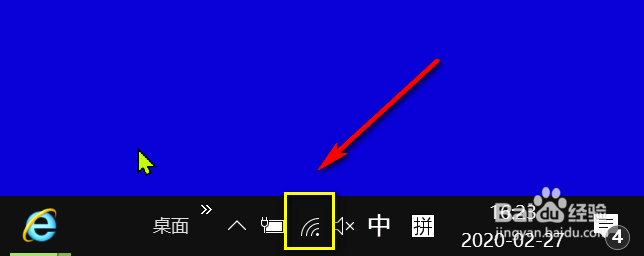
7、点击打开i网络和共享中心设置,如下图所示
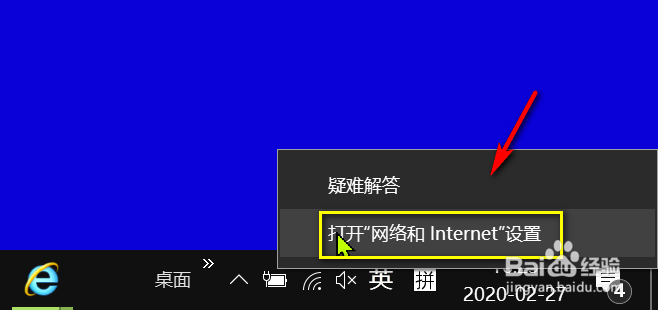
8、点击wlan,选择硬件属性,如下图所示
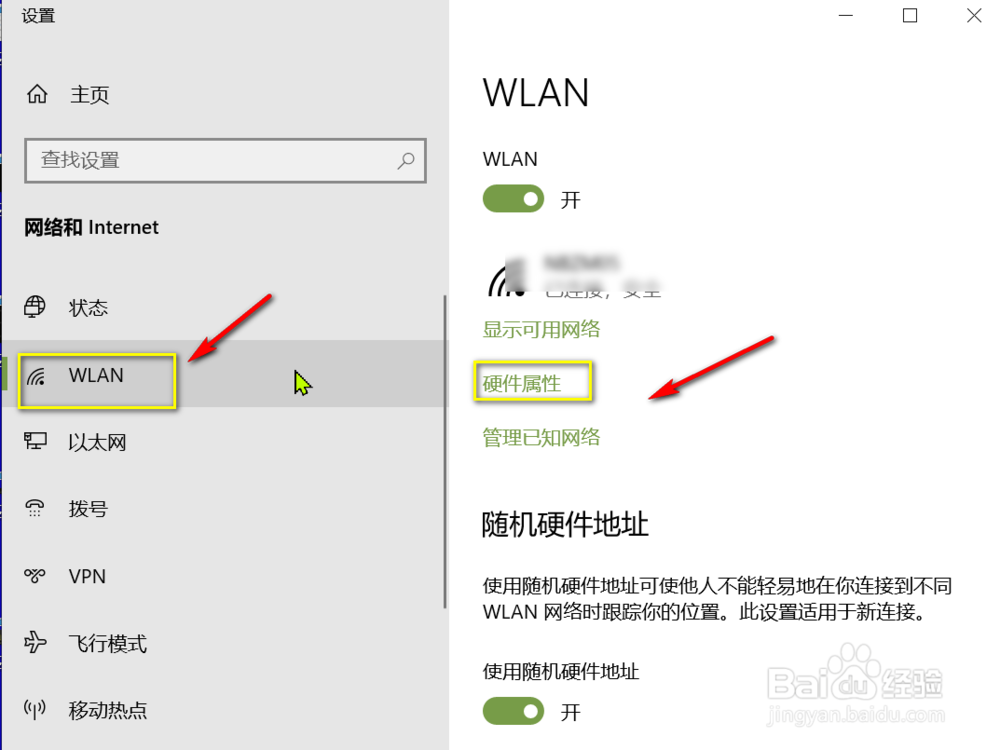
9、进入无线网卡属性,可以看到mac地址了,同理可以查看以太网卡的mac地址,如下图所示
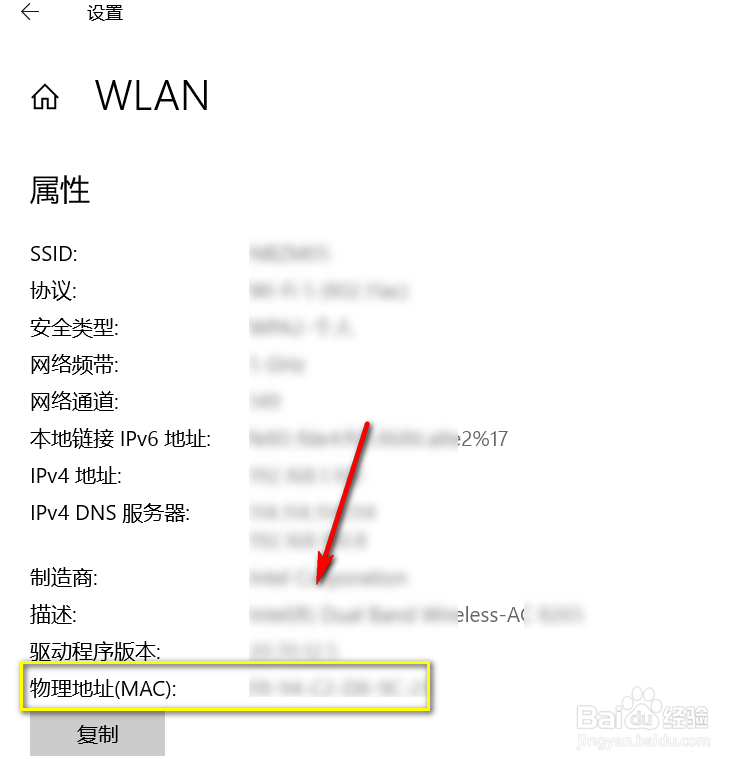
1、方法1:右键单击开始按钮,如下图所示
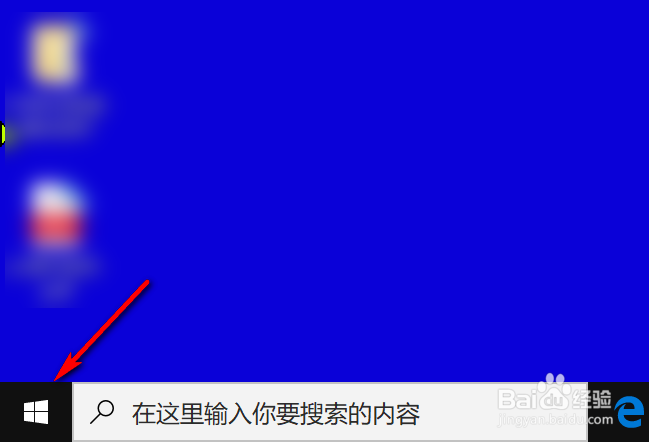
2、右键开始菜单选择运行,如下图所示
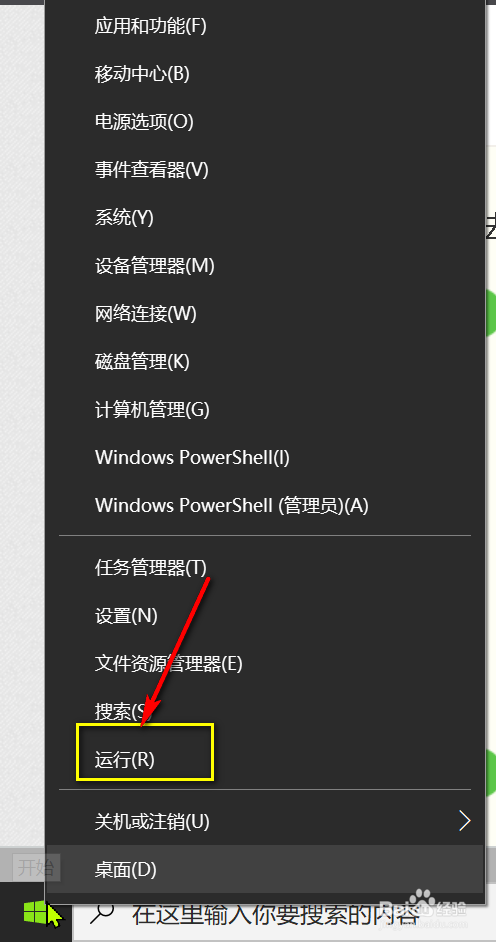
3、运行中输入cmd,点击确定,如下图所示
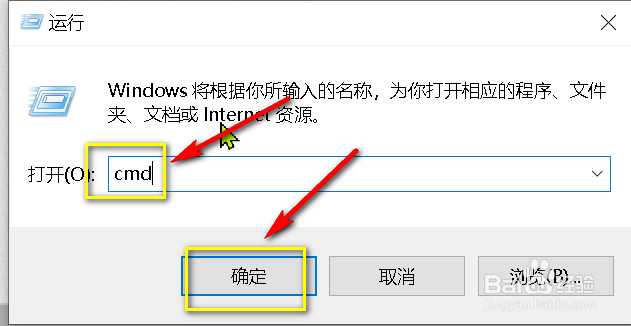
4、命令窗口输入ipconfig/all回车,如下图所示
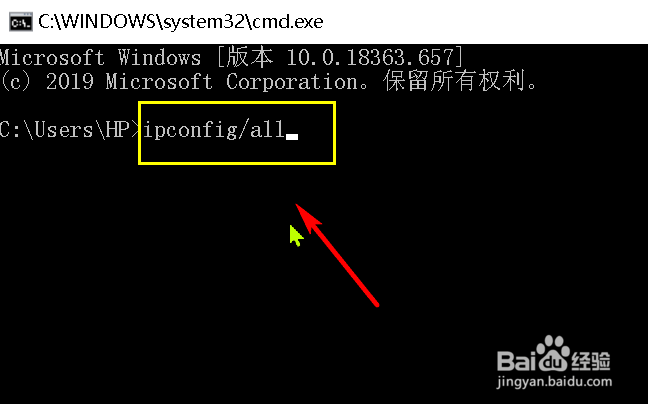
5、这样所有硬件的mac地址就都可以看到了,如下图所示
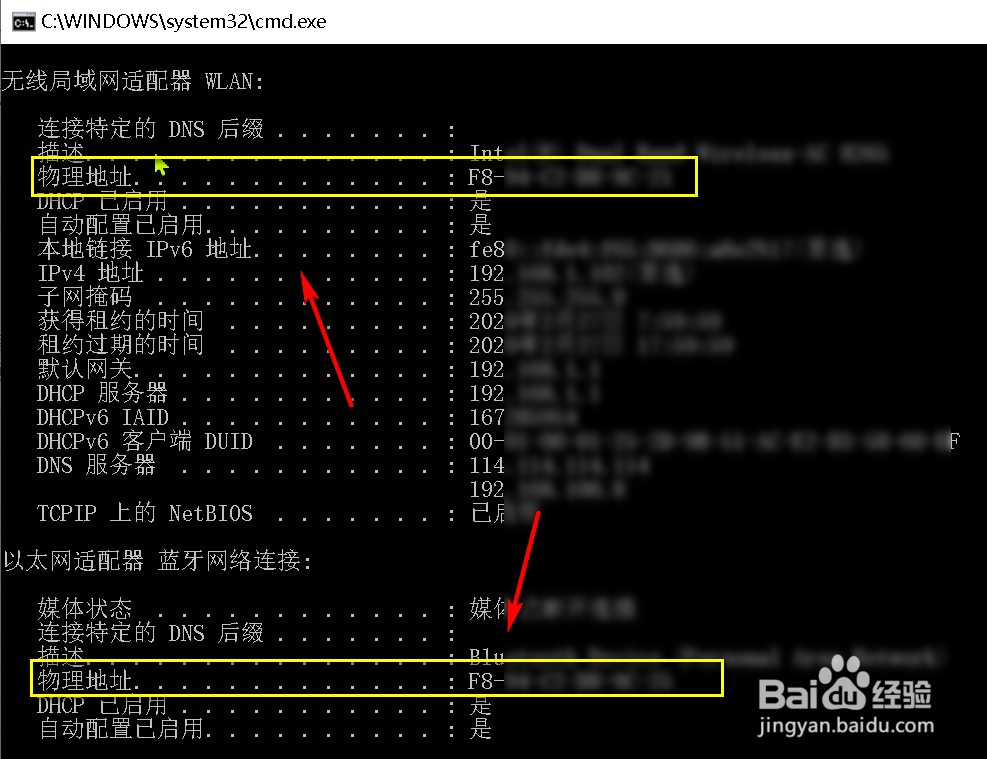
6、方法2:右键单击无线连接,如下图所示
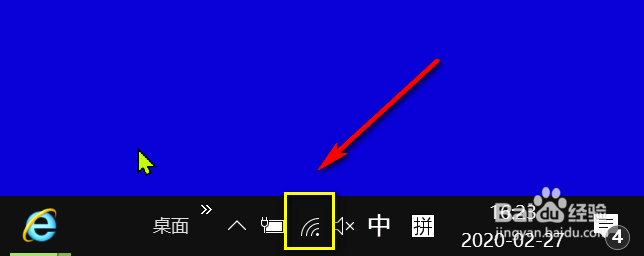
7、点击打开i网络和共享中心设置,如下图所示
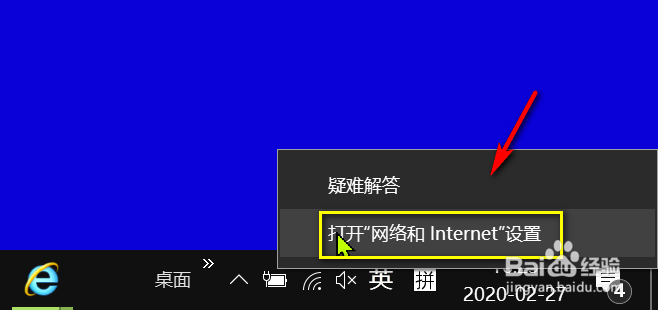
8、点击wlan,选择硬件属性,如下图所示
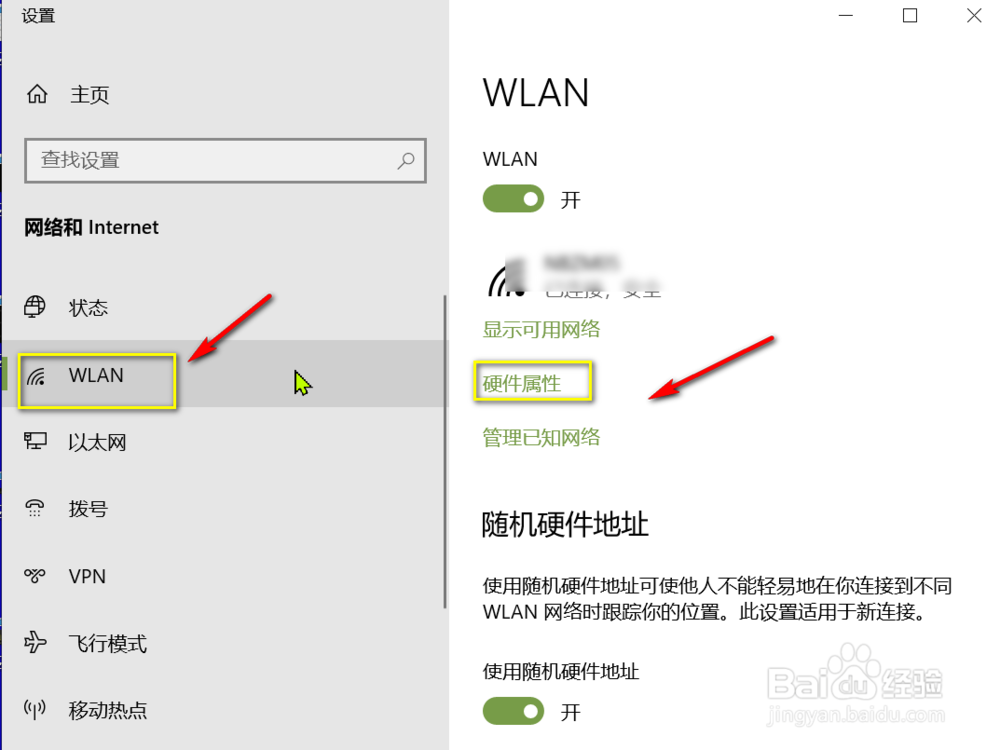
9、进入无线网卡属性,可以看到mac地址了,同理可以查看以太网卡的mac地址,如下图所示